我们目前不支持 Microsoft SwiftKey for Android 上的此功能。
1 - 什么是相机功能?
相机是一种无需离开 Microsoft SwiftKey 键盘即可将 GIF 和照片添加到邮件的简单方法。
相机本身允许你:
-
通过长按快门按钮录制 GIF
与
-
通过快速点击快门拍照
然后,你可以向捕获添加文本,或者在录制 GIF 时更改速度。
点击工具栏上的“相机”图标还可以快速访问相机胶卷,以及包含媒体 (的其他位置,例如 WhatsApp) 。
2 - 如何启动相机
只需点击工具栏上的“相机”图标即可启动该功能。
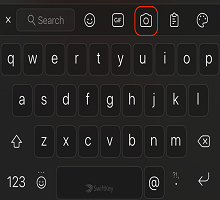
如何创建 GIF
1. 点击“相机”图标。
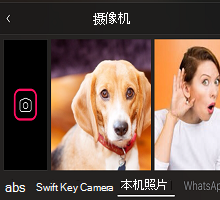
2.按住快门按钮开始录制 GIF。 完成后释放。
3. 如果要添加文本,请点击占位符以添加一些字词,请选择字体样式并更改颜色。 还可以通过适当调整滑块来更改速度。
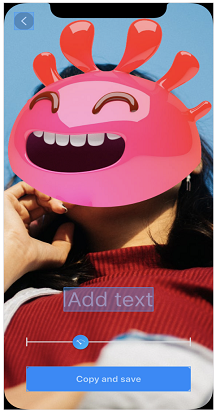
4. 完成后点击“保存”。
5. GIF 将自动复制到剪贴板。 “粘贴”以将其添加到邮件中。
如何拍摄照片
1. 点击“相机”图标。
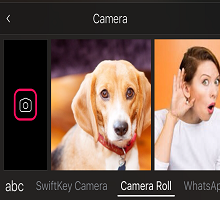
2.快速点击快门按钮拍照。
3. 通过点击占位符添加所需的任何文本。 还可以选择字体样式和颜色。
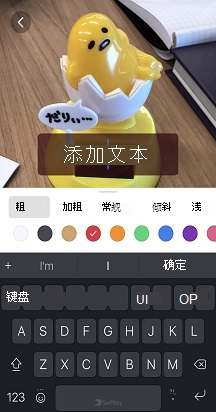
4. 完成后点击“保存”。
5. 你的照片将自动复制到剪贴板。 “粘贴”以将其添加到邮件中。
注意:可以删除使用相机创建的任何 GIF 和照片。 只需长按并点击“删除”提示。
如何插入照片
相机功能还可以作为设备上存储的所有照片的快捷方式。
1.无需点击“相机”图标,而是使用滚动条循环浏览存放照片的各个位置。
2. 找到所需内容后,长按将其复制到剪贴板。
3. “粘贴”以将其添加到邮件中。







